Як спілкуватися в чаті в Outlook Web App
Досліджуйте, як ефективно спілкуватися в чаті з колегами в Outlook Web App. Дізнайтеся про покрокову інструкцію та нові можливості для підвищення продуктивності.
До всіх документів Word 2007 прикріплені шаблони. Виберіть шаблон під час першого створення документа або просто створюєте новий документ, у цьому випадку використовується шаблон NORMAL.DOTM. Ви також можете додати новий шаблон до документа.
Відкрийте документ, до якого потрібно додати новий шаблон.
У меню кнопки Office виберіть команду Параметри Word.
Виберіть «Надбудови» з лівого боку діалогового вікна «Параметри Word».
У правій частині вікна внизу виберіть Шаблони зі спадного списку Керування.
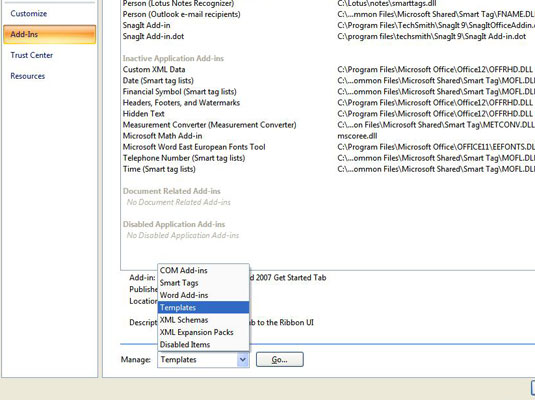
Натисніть кнопку Go.
З’явиться діалогове вікно Шаблони та надбудови. Ви можете побачити, який шаблон зараз додано до документа, перевіривши поле Шаблон документа.
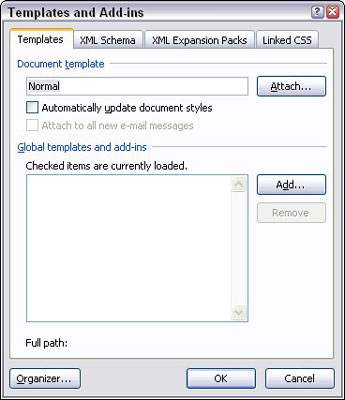
Натисніть кнопку Вкласти.
Word відображає діалогове вікно Вкласти шаблон. Зазвичай це діалогове вікно відкривається в папці Шаблони, де, ймовірно, зберігається безліч шаблонів.
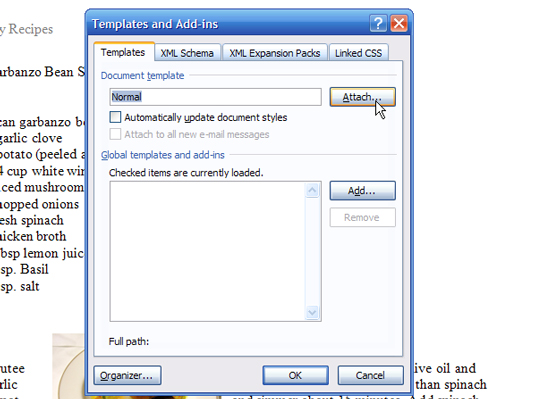
Виберіть шаблон, який потрібно прикріпити.
Натисніть кнопку Відкрити.
Шаблон тепер додано, але вам може знадобитися зробити ще одну річ у діалоговому вікні Шаблони та надбудови.
За бажанням виберіть Автоматично оновлювати стилі документа.
Оновлення стилів означає, що поточні стилі вашого документа змінюються, щоб відображати стилі нового шаблону, що, ймовірно, те, що вам потрібно. Якщо ні, пропустіть цей крок.
Натисніть OK.
Стилі (і панелі інструментів і макроси), збережені в цьому шаблоні, тепер доступні для вашого документа, і документ тепер прикріплено до шаблону.
Досліджуйте, як ефективно спілкуватися в чаті з колегами в Outlook Web App. Дізнайтеся про покрокову інструкцію та нові можливості для підвищення продуктивності.
Як заборонити Microsoft Word відкривати файли в режимі лише для читання в Windows. Microsoft Word відкриває файли в режимі лише для читання, що робить неможливим їх редагування? Не хвилюйтеся, методи наведено нижче
Як виправити помилки під час друку неправильних документів Microsoft Word Помилки під час друку документів Word зі зміненими шрифтами, безладними абзацами, відсутнім текстом або втраченим вмістом є досить поширеними. Однак не варто
Якщо ви використовували перо або маркер для малювання на слайдах PowerPoint під час презентації, ви можете зберегти малюнки для наступної презентації або стерти їх, щоб наступного разу, коли ви показуватимете їх, розпочали з чистих слайдів PowerPoint. Дотримуйтесь цих інструкцій, щоб стерти малюнки пером і маркером: Стирання рядків на одній з […]
Бібліотека стилів містить файли CSS, файли мови розширюваної мови таблиць стилів (XSL) та зображення, які використовуються попередньо визначеними основними сторінками, макетами сторінок та елементами керування в SharePoint 2010. Щоб знайти файли CSS у бібліотеці стилів сайту видавництва: виберіть «Дії сайту»→ «Перегляд». Весь вміст сайту. З’являється вміст сайту. Бібліотека Style знаходиться в […]
Не перевантажуйте аудиторію гігантськими цифрами. У Microsoft Excel ви можете покращити читабельність своїх інформаційних панелей і звітів, відформатувавши числа, щоб вони відображалися в тисячах або мільйонах.
Дізнайтеся, як використовувати інструменти соціальних мереж SharePoint, які дозволяють особам і групам спілкуватися, співпрацювати, обмінюватися інформацією та спілкуватися.
Юліанські дати часто використовуються у виробничих середовищах як мітка часу та швидкий довідник для номера партії. Цей тип кодування дати дозволяє роздрібним продавцям, споживачам та агентам з обслуговування визначити, коли був виготовлений продукт, а отже, і вік продукту. Юліанські дати також використовуються в програмуванні, військовій справі та астрономії. Інший […]
Ви можете створити веб-програму в Access 2016. Так що ж таке веб-програма? Ну, веб означає, що він онлайн, а додаток — це просто скорочення від «додаток». Користувацька веб-програма — це онлайн-додаток для баз даних, доступ до якого здійснюється з хмари за допомогою браузера. Ви створюєте та підтримуєте веб-програму у настільній версії […]
Більшість сторінок у SharePoint 2010 відображають список посилань навігації на панелі швидкого запуску ліворуч. Панель швидкого запуску відображає посилання на пропонований вміст сайту, наприклад списки, бібліотеки, сайти та сторінки публікації. Панель швидкого запуску містить два дуже важливі посилання: Посилання на весь вміст сайту: […]








